Excel点击文字跳转页面教程及技巧分享
更新时间:2023-08-11 16:47:27作者:yang
excel点击文字跳转页面,Excel是一款功能强大的电子表格软件,广泛应用于工作和日常生活中,它的一个鲜为人知的特性是可以通过点击文字实现页面跳转。这个功能非常便捷,让用户能够更快地获取所需信息。无论是在数据分析、报告制作还是项目管理中,都可以利用这一特性轻松实现不同工作表之间的切换。通过Excel的点击文字跳转页面功能,我们不再需要手动滚动或寻找特定单元格,而是可以直接点击文字跳转到目标位置,提高工作效率。Excel的这一特性确实为我们的工作带来了极大的便利,让我们能够更好地利用这个强大的工具。
具体步骤:
1.首先我们在其中一个sheet页上输入一段文本,作为超链接要点击的内容。任意输入文本即可,最好有标志性。
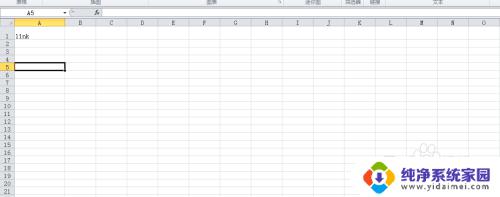
2.然后选中输入文本的单元格,选择工具栏上的插入,然后点击超链接,然后弹出如下的界面。
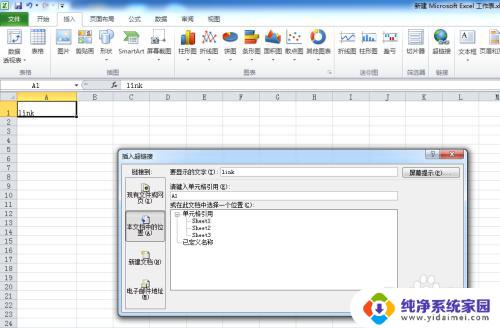
3.然后选择链接到本文档中的位置,选择要链接到的sheet页,然后点击确定按钮即可。
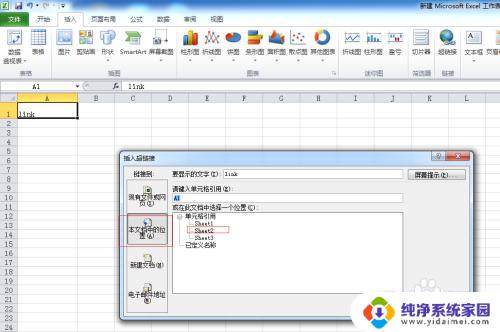
4.当我们点击确定后,会发现刚刚我们输入的文本下面出现了超链接。当鼠标移动到该文本后,会有提示。
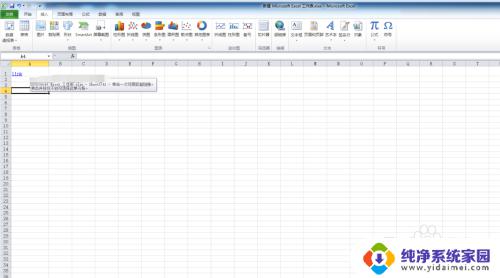
5.我们点击超链接按钮之后,会发现页面会跳转到我们指定的sheet页面,这样就完成了跳转。

6.Excel中超链接跳转到其他sheet页面非常常见,有时需要很多这样的功能。只需要按照此方法来实现就行。
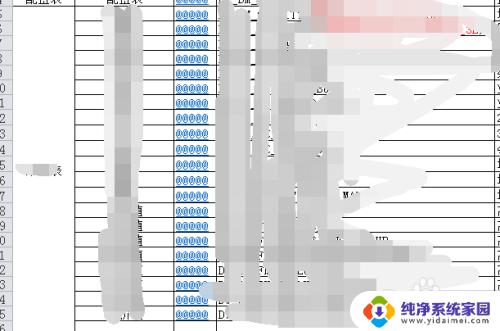
以上是实现 Excel 文字点击跳转页面的全部步骤,需要的用户可按照此操作,希望对大家有所帮助。
Excel点击文字跳转页面教程及技巧分享相关教程
- excel怎么跳转链接 Excel中超链接跳转到其他sheet页的方法
- 点击ie跳转到edge ie浏览器跳转edge如何取消
- pdf打印文档无法打印 解决pdf文件无法打印自动跳转到保存页面的技巧
- wps如何取消点击单元格自动跳转 wps表格取消点击单元格自动跳转
- 数值转换成文本格式 Excel中文本转换为数值技巧
- 网页点开不会跳到新的一页 浏览器无法自动跳转到新页面解决方法
- excel 快捷键设置 Excel快捷键设置技巧分享
- 字母大写转小写 Word中快捷转换英文字母大小写的技巧
- wps页脚字体怎么设置大小 WPS文档页码字号调整技巧
- 键盘调中文字母按哪个键 快速打字技巧教程
- 笔记本开机按f1才能开机 电脑每次启动都要按F1怎么解决
- 电脑打印机怎么设置默认打印机 怎么在电脑上设置默认打印机
- windows取消pin登录 如何关闭Windows 10开机PIN码
- 刚刚删除的应用怎么恢复 安卓手机卸载应用后怎么恢复
- word用户名怎么改 Word用户名怎么改
- 电脑宽带错误651是怎么回事 宽带连接出现651错误怎么办